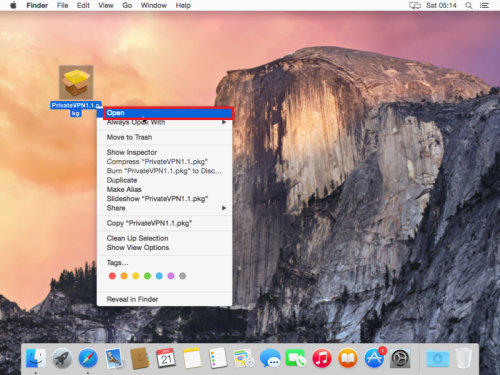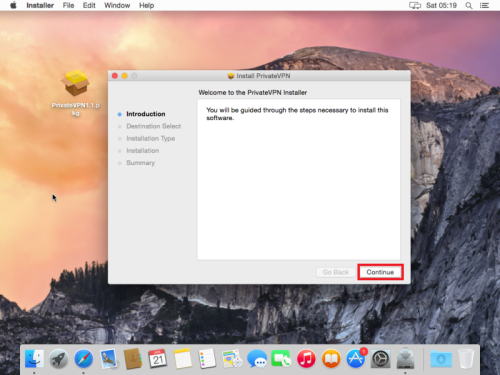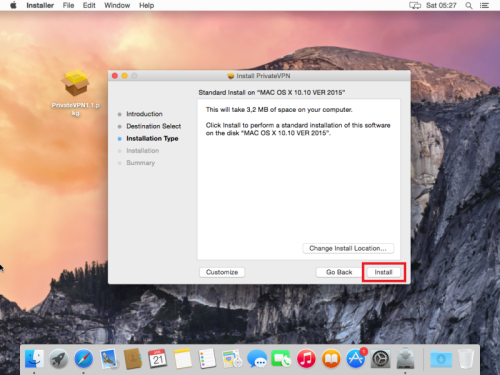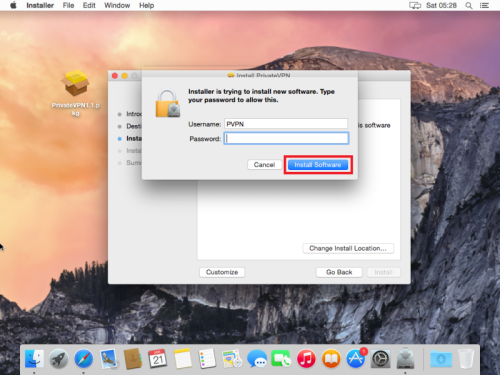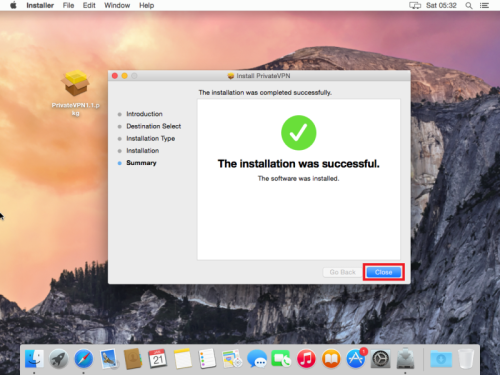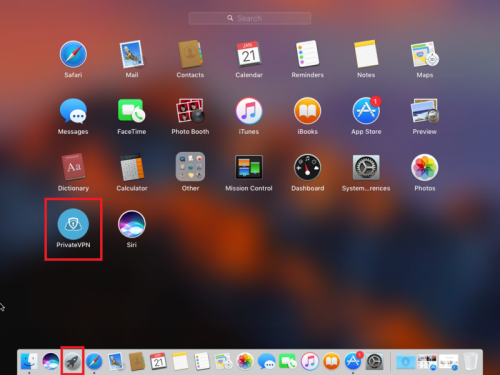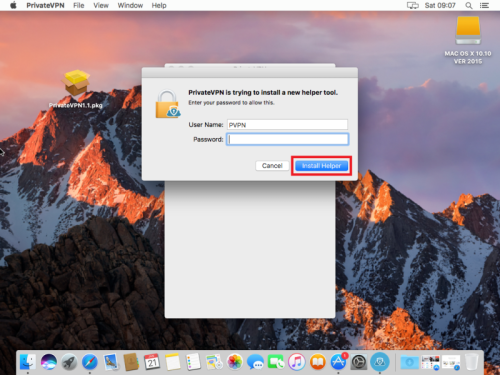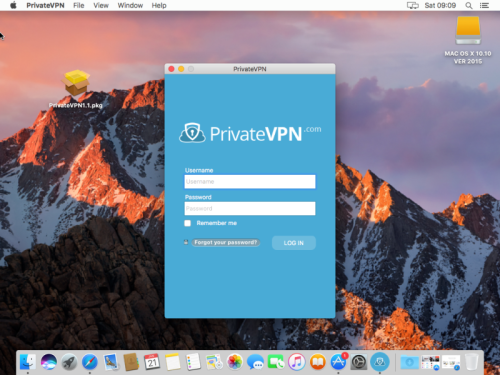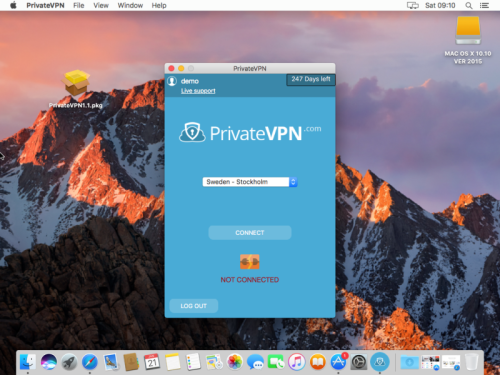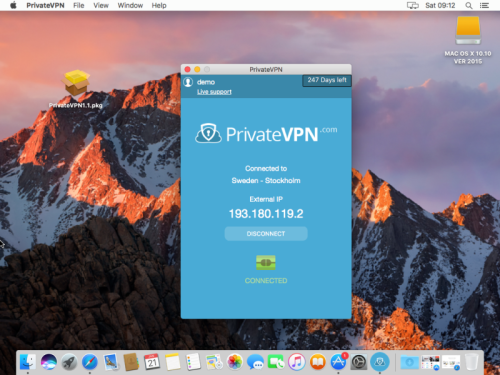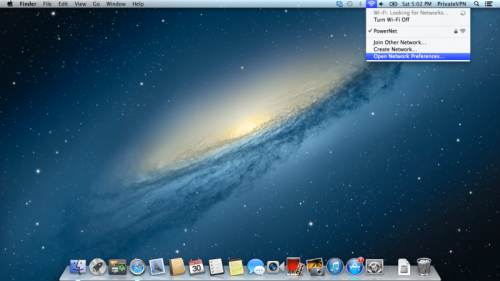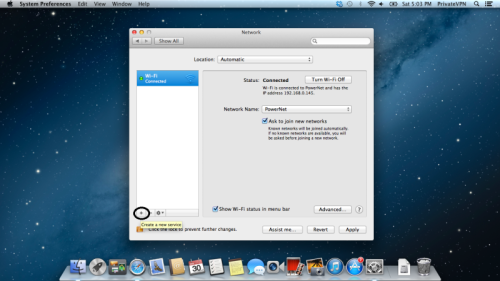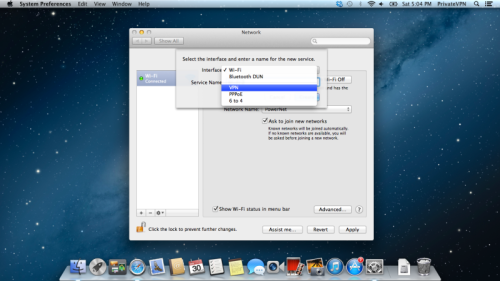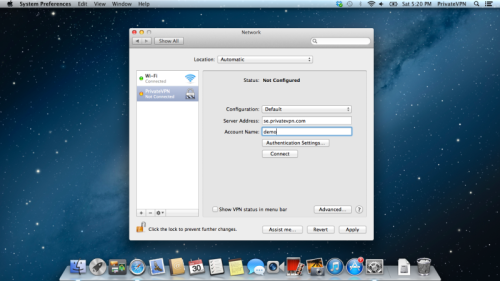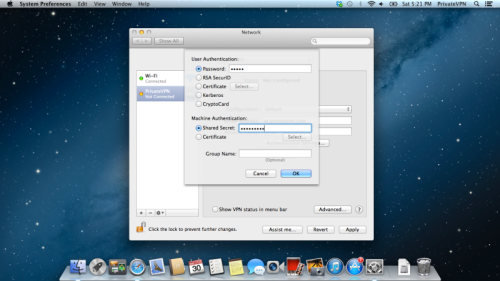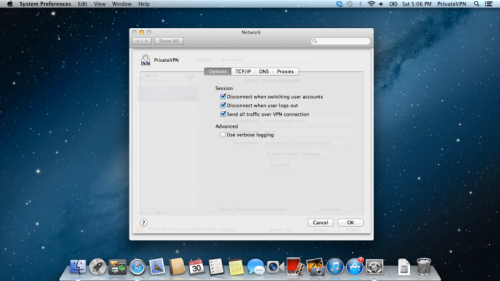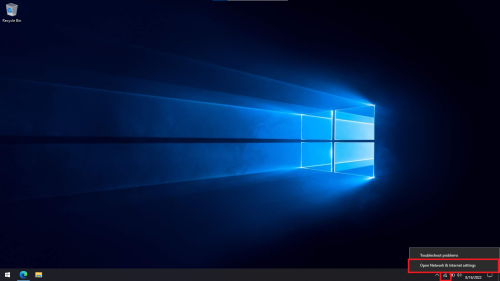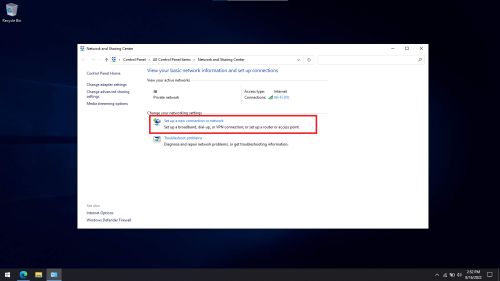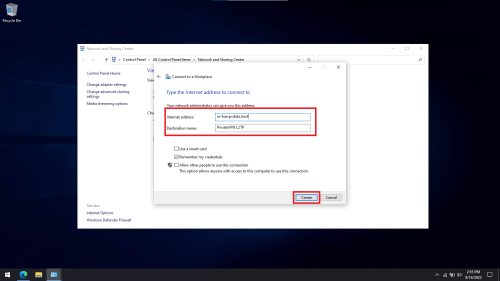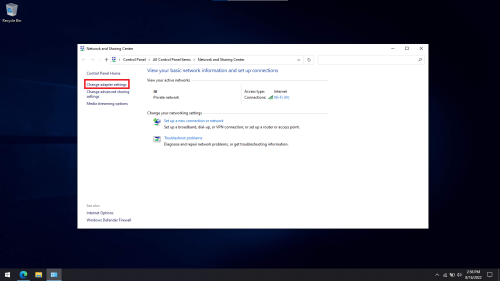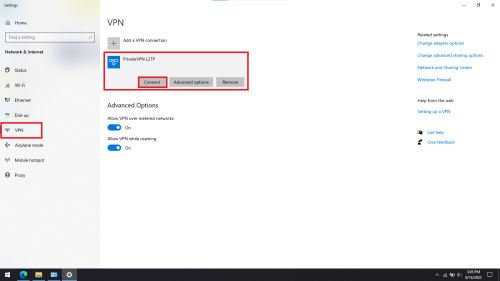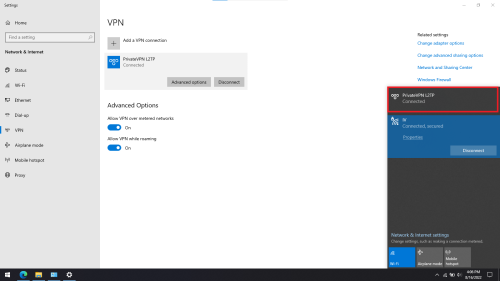VPN konfigūravimas MacOS: Skirtumas tarp puslapio versijų
(→L2TP) |
(→L2TP) |
||
| 41 eilutė: | 41 eilutė: | ||
:10. Naujai atsidariusiame įveskite savo "'''PrivateVPN'''" naudotojo vardą (angl. "'''Username'''") ir slaptažodį (angl. "'''Password''')" ir spauskite angl. "'''LOG IN'''"; | :10. Naujai atsidariusiame įveskite savo "'''PrivateVPN'''" naudotojo vardą (angl. "'''Username'''") ir slaptažodį (angl. "'''Password''')" ir spauskite angl. "'''LOG IN'''"; | ||
| + | |||
[[Vaizdas:Macprivatevpn9.png|500px]]<br /> | [[Vaizdas:Macprivatevpn9.png|500px]]<br /> | ||
:11. Pasirinkite serverį, prie kurio norite jungtis ir spauskite anlg. "'''CONNECT'''"; | :11. Pasirinkite serverį, prie kurio norite jungtis ir spauskite anlg. "'''CONNECT'''"; | ||
| + | |||
[[Vaizdas:Macprivatevpn10.png|500px]]<br /> | [[Vaizdas:Macprivatevpn10.png|500px]]<br /> | ||
:13. Sėkmingo prisijungimo atveju matysite pranešimą, kad esate prisijungę prie serverio ir galėsite naršyti: | :13. Sėkmingo prisijungimo atveju matysite pranešimą, kad esate prisijungę prie serverio ir galėsite naršyti: | ||
| + | |||
[[Vaizdas:Macprivatevpn11.png|500px]]<br /> | [[Vaizdas:Macprivatevpn11.png|500px]]<br /> | ||
| 57 eilutė: | 60 eilutė: | ||
|- | |- | ||
| | | | ||
| − | :1. | + | :1. Spustelėkite tinklo piktogramą, esančią įrankių juostos dėkle viršuje, ir pasirinkite angl. "'''Open Network Preferences'''");<br /> |
[[Vaizdas:Macl2tp1.png|500px]]<br /> | [[Vaizdas:Macl2tp1.png|500px]]<br /> | ||
| − | :2. Spustelėkite "''' | + | :2. Spustelėkite "'''+'''" simbolį apatiniame lango kampe kairėje; |
[[Vaizdas:Macl2tp2.png|500px]]<br /> | [[Vaizdas:Macl2tp2.png|500px]]<br /> | ||
| − | :3. | + | :3. Nustatyme anlg. "'''Interface'''" pasirinkite "'''VPN'''"; |
[[Vaizdas:Macl2tp3.png|500px]]<br /> | [[Vaizdas:Macl2tp3.png|500px]]<br /> | ||
| − | :4. | + | :4. Nustatyme anlg. "'''VPN Type'''" pasirinkite anlg. "'''L2TP over IPSec'''"; |
| + | :4.1 Laukelyje angl. "'''Service Name'''" įrašykite "'''PrivateVPN L2TP'''" ir spauskite "'''Create'''"; | ||
[[Vaizdas:Macl2tp4.png|500px]]<br /> | [[Vaizdas:Macl2tp4.png|500px]]<br /> | ||
| − | :5. "''' | + | :5. Užsidarius papildomam langui, nustatymus sužymėkite taip: |
| + | :5.1 angl. "'''Configuration'''" turi būti anlg. "'''Default'''"; | ||
| + | :5.2 anlg. "'''Server Address'''" turi būti '''VPN''' serverio adresas. Pilną serverių sąrašą rasite '''[https://privatevpn.com/serverlist čia]'''; | ||
| + | :5.3 angl. "'''Account name'''" įrašykite savo '''VPN''' naudotojo vardą (anlg. "'''Username'''"); | ||
[[Vaizdas:Macl2tp5.png|500px]]<br /> | [[Vaizdas:Macl2tp5.png|500px]]<br /> | ||
| − | :6. Spustelėkite "''' | + | :6. Spustelėkite angl. "'''Authentication Settings...'''" ir laukelyje anlg. "'''Password'''" įrašykite savo '''VPN''' slaptažodį; |
| + | :6.1 Skiltyje anlg. "'''Machine Authentication'''" laukelyje "'''Shared Secret'''" įrašykite "'''privatvpn'''" ir spauskite "'''Ok'''"; | ||
[[Vaizdas:Macl2tp6.png|500px]]<br /> | [[Vaizdas:Macl2tp6.png|500px]]<br /> | ||
| − | :7. | + | :7. Užsidarius langui spauskite mygtuką "'''Advanced...'''", varnele pažymėkite "'''Send all traffic over VPN connection'''" ir spauskite "'''Ok'''"; |
| − | |||
| − | |||
| − | |||
| − | |||
| − | |||
| − | |||
| − | |||
[[Vaizdas:Macl2tp7.png|500px]]<br /> | [[Vaizdas:Macl2tp7.png|500px]]<br /> | ||
| − | : | + | :8. Išsaugokite pakeitimus paspausdami mygtuką "'''Apply'''"; |
| + | :8.1. Prisijungti galėsite paspausdami mygtuką angl. "'''Connect'''". | ||
[[Vaizdas:Macl2tp8.png|500px]]<br /> | [[Vaizdas:Macl2tp8.png|500px]]<br /> | ||
| − | |||
| − | |||
| − | |||
| − | |||
| − | |||
| − | |||
| − | |||
| − | |||
| − | |||
|} | |} | ||
14:53, 18 rugpjūčio 2022 versija
PrivateVPN aplikacija (rekomenduojama)
|
L2TP
|
PPTP
|
OpenVPN - Viscosity
|